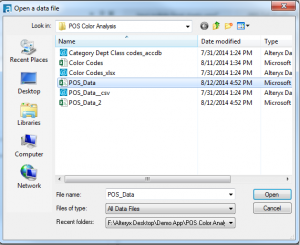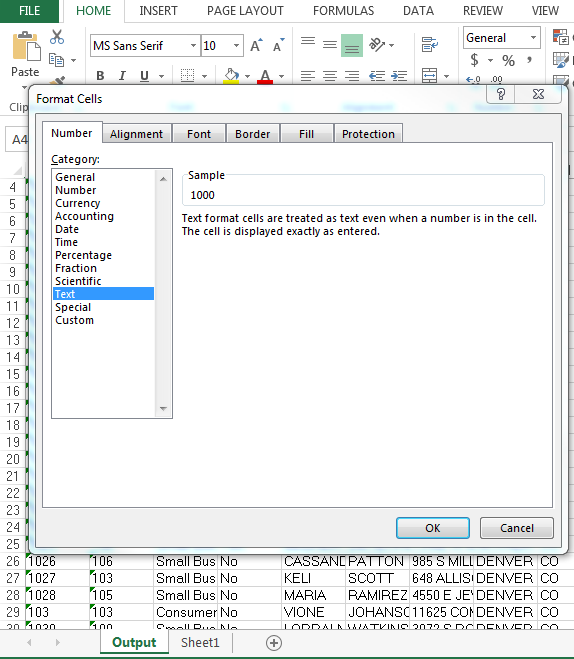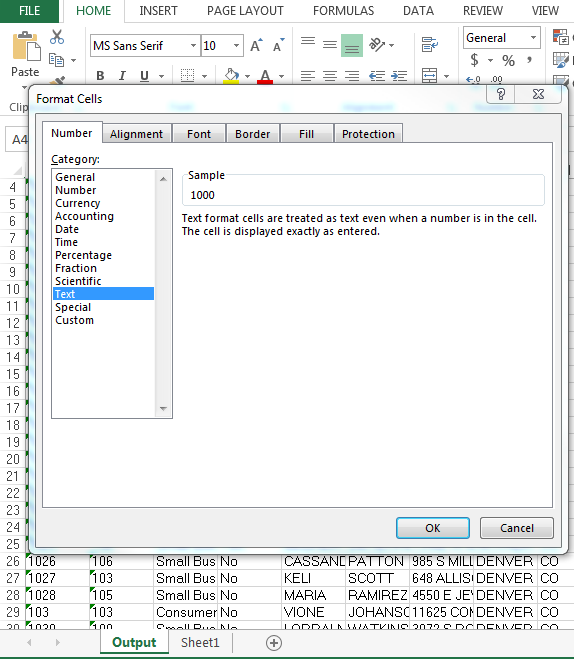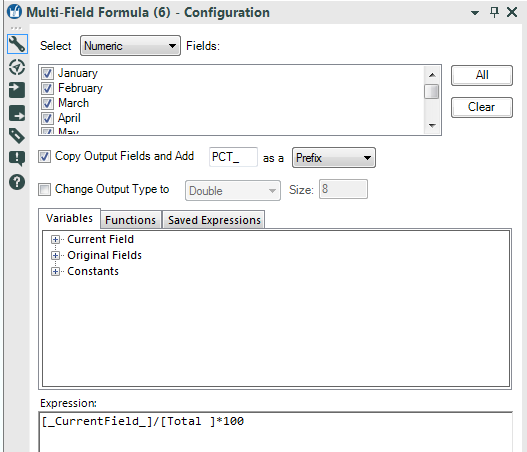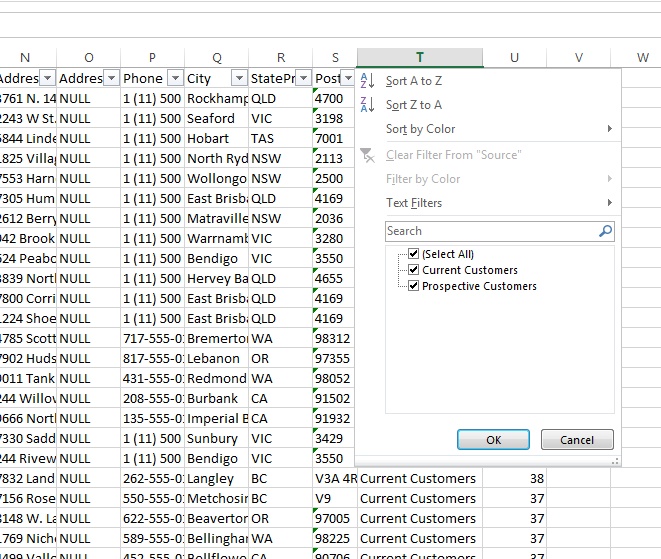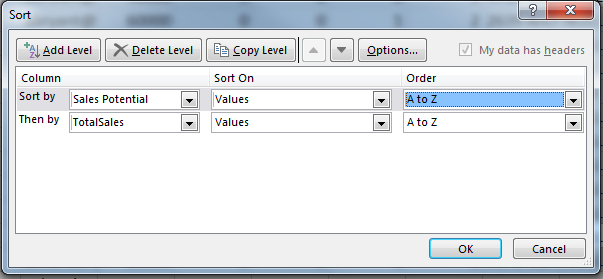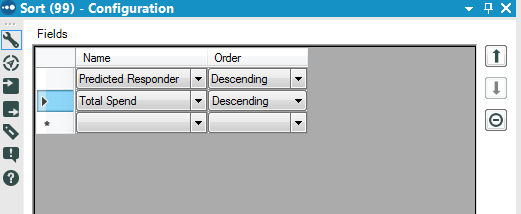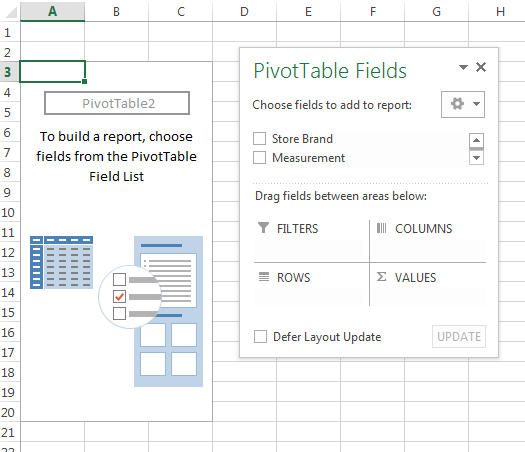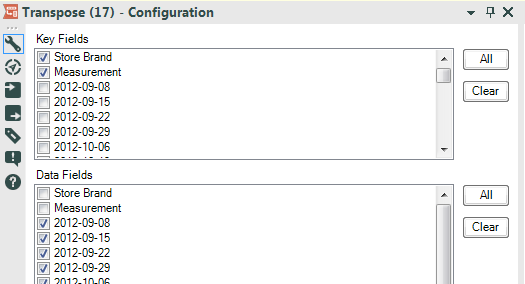Das Arbeiten mit Daten in Excel kann einfach, aber auch schwierig und zeitintensiv sein, besonders beim Arbeiten mit mehreren Datenquellen und -formaten. Daten müssen in Zeilen und Spalten passen, haben Größeneinschränkungen, und das Verknüpfen von Daten aus mehreren Tabellenkalkulationen erfordert komplexe Formeln, die Ihre Ergebnisse fehleranfällig machen. Immer wenn Ihre Daten sich ändern, müssen Sie zudem jeden Schritt der Datenvorbereitung und -zusammenführung erneut durchführen.
Der Ansatz von Alteryx basiert hingegen auf einer Workflow-basierten Umgebung, die es Ihnen ermöglicht, Daten mehrerer Datenquellen und -typen aufzubereiten, zusammenzuführen und zu analysieren, einschließlich unstrukturierter Daten. Und weil Sie Ihre Zeit damit verbringen, einen wiederholbaren Workflow zu erstellen, der genau dokumentiert, wie Sie mit Daten arbeiten, brauchen Sie den Workflow einfach nur neu auszuführen, wenn Ihre Daten sich ändern – was zu weniger Zeitaufwand bei der Datenanalyse, weniger Fehlern und mehr Konsistenz führt.
Wir haben einige der häufigsten datenbezogenen Aufgaben aufgeführt, für die Analystinnen und Analysten häufig noch Excel verwenden. Daneben zeigen wir Ihnen für jede dieser Aufgaben den passenden Ansatz in Alteryx. Diese Beispiele sollen Excel-Nutzern verstehen helfen, wie sie ihr Excel-Wissen in ein Alteryx Tool und eine Workflow-Umgebung übertragen können.
Laden Sie das E-Book A Radical Guide to Data Analytics Mastery for Spreadsheet Users herunter und erfahren Sie, wie Alteryx Excel-Benutzer:innen unterstützen kann. Dazu können Sie eine kostenlose Demoversion von Alteryx herunterladen.
Eingabe
Öffnen von Dateien
In Excel
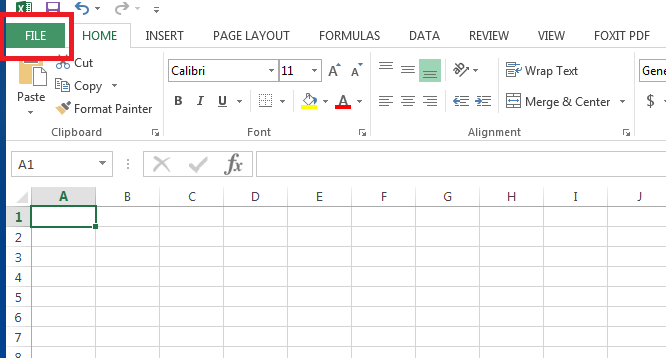
In Alteryx

Um das Excel-Programm zu öffnen, klicken Sie zuerst auf „Datei“ und dann auf „Öffnen“.
![]() To access data in Alteryx, you drag-and-drop an Input Data Tool onto the canvas, locate the database, and simply select. Then click on the Connect a File or Database drop down in the configuration section.
To access data in Alteryx, you drag-and-drop an Input Data Tool onto the canvas, locate the database, and simply select. Then click on the Connect a File or Database drop down in the configuration section.
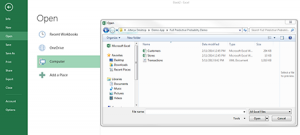
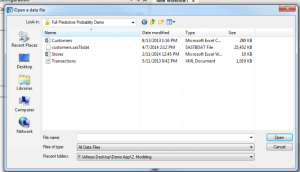
Suchen Sie den Ordner, in dem sich die Datei befindet, und klicken Sie dann einfach darauf, um sie zu öffnen.
Suchen Sie als Nächstes Ihre Datei.
Öffnen anderer Dateitypen/-strukturen
In Excel

In Alteryx

Excel kann eine begrenzte Menge von strukturierten Daten aus lokalen Dateien öffnen.
![]() Alteryx bietet Benutzern eine breit gefächerte Palette von Datenzugriffen auf zahlreiche Datenquellen und Datenstrukturen. Mit dem Input Tool können Benutzer lokal auf Daten von Excel, Access, XML, SAS, SPSS und MapInfo zugreifen sowie auf Daten, die in Datenbanken oder HDFS gespeichert sind.
Alteryx bietet Benutzern eine breit gefächerte Palette von Datenzugriffen auf zahlreiche Datenquellen und Datenstrukturen. Mit dem Input Tool können Benutzer lokal auf Daten von Excel, Access, XML, SAS, SPSS und MapInfo zugreifen sowie auf Daten, die in Datenbanken oder HDFS gespeichert sind.
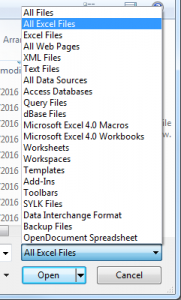
Darüber hinaus verfügt Alteryx über direkte Konnektoren, um auf Daten zuzugreifen, die in einem Cloud-System gespeichert sind, wie Amazon S3, Twitter, Foursquare, Marketo, Salesforce, Microsoft SharePoint oder anderen Big Data-Umgebungen wie Amazon Redshift, Impala, Spark usw.
Die Dateitypen, -quellen und -strukturen können durch den Zugriff auf Daten aus dem Internet, Text und eine breite Palette weiterer Datenquellen erweitert werden.
Mehrere Dateien aus einem Ordner eingeben
In Excel
In Alteryx
Wenn in Excel ein Ordner mehrere Dateien desselben Typs enthält (z. B. CSV), müssen Sie diese alle einzeln auswählen, woraufhin jede in einem separaten Arbeitsblatt geöffnet wird.
![]() In Alteryx ziehen Sie dafür ein Input Tool auf die Arbeitsfläche, suchen den Ordner und fügen einen Platzhalter (*) ein. In diesem Fall sollen zwei CSV-Dateien importiert werden.
In Alteryx ziehen Sie dafür ein Input Tool auf die Arbeitsfläche, suchen den Ordner und fügen einen Platzhalter (*) ein. In diesem Fall sollen zwei CSV-Dateien importiert werden.
Mit dem Eingabe-Tool suchen Sie das Verzeichnis und die gewünschte Datei. In diesem Fall ist dies „POS_Data“.
Nach Import der Datei „POS_Data“ können Sie zum Konfigurationsbereich wechseln und den Verzeichnispfad bearbeiten, indem Sie „(_*.csv)“ hinzufügen. Dadurch werden alle CSV-Dateien aus demselben Verzeichnis importiert und zusammengeführt, vorausgesetzt, sie weisen alle dieselbe Tabellenstruktur und dasselbe Format auf.
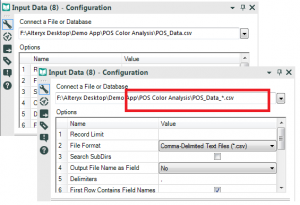
Bereinigen
Umbenennen von Spalten
In Excel

Spalten lassen sich in Excel schnell und einfach umbenennen. Sie brauchen nur auf die Spaltenzelle zu klicken und den Namen zu ändern.
In Alteryx
![]() Auch in Alteryx ist es einfach. Mit dem Datenfelder-auswählen-Tool können Sie das Feld einfach nach Belieben umbenennen.
Auch in Alteryx ist es einfach. Mit dem Datenfelder-auswählen-Tool können Sie das Feld einfach nach Belieben umbenennen.
Ändern von Datentypen
In Excel
In Alteryx
Spalten lassen sich in Excel schnell und einfach umbenennen. Sie brauchen nur auf die Spaltenzelle zu klicken und den Namen zu ändern.
![]() In Alteryx können Sie mit dem Datenfelder-auswählen-Tool den Datentyp in jedes gewünschte Format ändern.
In Alteryx können Sie mit dem Datenfelder-auswählen-Tool den Datentyp in jedes gewünschte Format ändern.
![]() In addition to the Select Tool, you can use the Auto Field Tool. As its name suggests this tool can interpret the data and assign the type and size appropriate for the content. This is especially useful for fields that contain text strings.
In addition to the Select Tool, you can use the Auto Field Tool. As its name suggests this tool can interpret the data and assign the type and size appropriate for the content. This is especially useful for fields that contain text strings.
![]() Some conversions are a little more complex. Dates can be awkward, because the Select Tool may not be able to understand your preferred date format. To satisfy this, there is a specific DateTime Tool.
Some conversions are a little more complex. Dates can be awkward, because the Select Tool may not be able to understand your preferred date format. To satisfy this, there is a specific DateTime Tool.
Entfernen von Spalten
In Excel
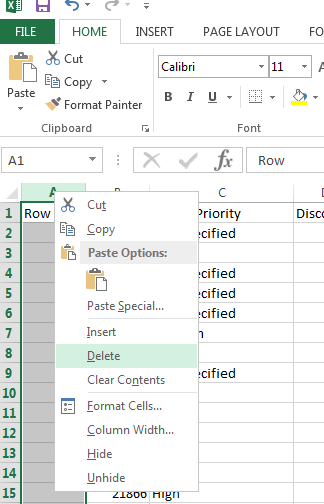
In Alteryx

Um eine in einem Berechnungsfeld verwendete Spalte zu entfernen, müssen Sie zunächst die Werte kopieren und einfügen, bevor Sie das Original löschen. Andernfalls funktioniert Ihre Formel nicht mehr.
![]() In Alteryx this is not a problem. Just use the Select Tool and uncheck the box next to anything you don’t need or want to hide, and it will be removed from your workflow without affecting formulas.
In Alteryx this is not a problem. Just use the Select Tool and uncheck the box next to anything you don’t need or want to hide, and it will be removed from your workflow without affecting formulas.
Entfernen von Zeilen
In Excel
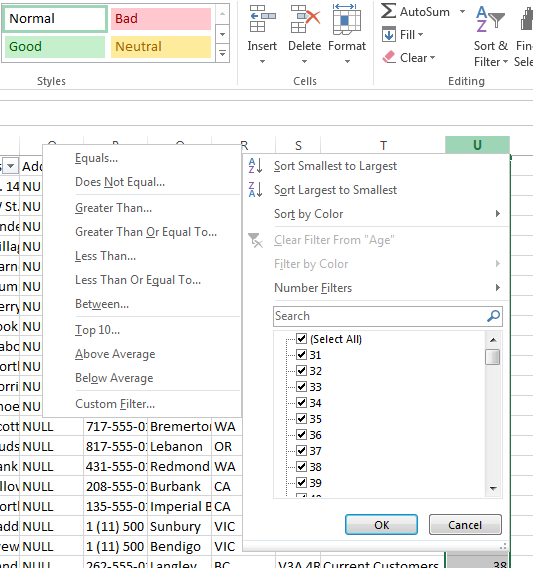
In Alteryx

In Excel können Sie dies über eine manuelle Auswahl oder einen Schnellfilter tun, der sucht, was Sie nicht brauchen.
![]() Die Kriterien lassen sich auflisten? Dann können Sie das Filter-Tool verwenden. Falls es kompliziert ist, können Sie IF-Anweisungen mit einer Formel erstellen oder die „switch ()“-Funktion verwenden.
Die Kriterien lassen sich auflisten? Dann können Sie das Filter-Tool verwenden. Falls es kompliziert ist, können Sie IF-Anweisungen mit einer Formel erstellen oder die „switch ()“-Funktion verwenden.
Erstellen von neuen Spalten
In Excel

In Alteryx

Die gängigste Methode zum Erstellen neuer Felder in Excel ist das Einfügen einer neuen Spalte, das Benennen der Spalte und gegebenenfalls das Einfügen einer Formel in die Spalte.
![]() In Alteryx, rather than inserting a column into the table, you just add a new output field to your workflow using the Formula Tool. Simply type in the new field (Value Targets in this case) and your new field is calculated on every row.
In Alteryx, rather than inserting a column into the table, you just add a new output field to your workflow using the Formula Tool. Simply type in the new field (Value Targets in this case) and your new field is calculated on every row.
Tipp 1: Falls Sie den ersten und letzten Namen verketten müssen, verwenden Sie eine Formel mit dem „+“-Symbol. Bei den meisten anderen textbasierten Formeln sind der verwendete Name und die Syntax identisch, zum Beispiel „Left ()“ oder „Right ()“. Das Alteryx-Handbuch (F1 drücken) hilft Ihnen dabei, die Formeln zu finden, wo das nicht der Fall ist.
![]() Tipp 2: Falls Sie ein Feld mit einem normalen Format splitten (zum Beispiel ein durch Kommas getrenntes Adressfeld), verwenden Sie das Text-in-Spalten-aufteilen-Tool.
Tipp 2: Falls Sie ein Feld mit einem normalen Format splitten (zum Beispiel ein durch Kommas getrenntes Adressfeld), verwenden Sie das Text-in-Spalten-aufteilen-Tool.
Formeln/Berechnungen
IF-Anweisungen
In Excel
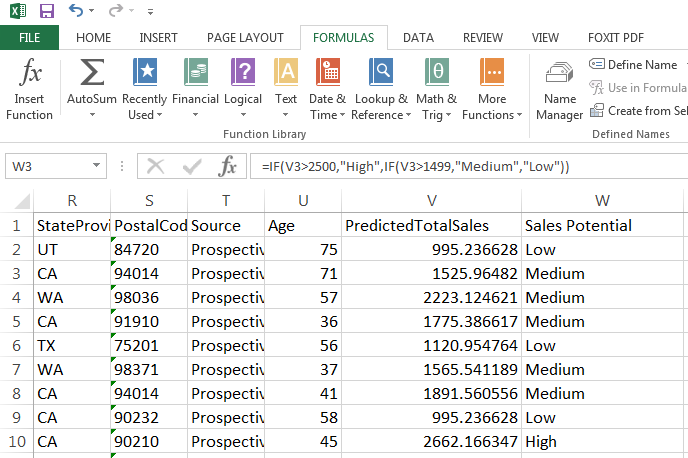
In Alteryx
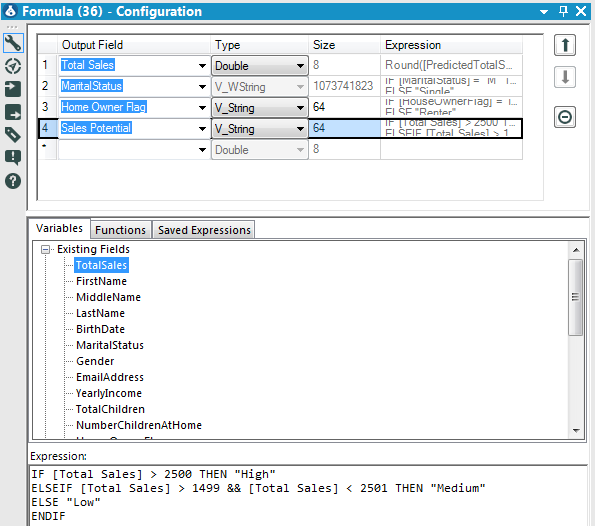
In Excel arbeitet jeder mit IF-Anweisungen. Dies ist eine der beliebtesten Entscheidungsfunktionen der Plattform. Um eine neue Spalte für das Umsatzpotenzial zu erstellen, welche die Werte als „Hoch“, „Mittel“ oder „Gering“ einstuft, verwenden Sie in Excel die folgende IF-Anweisung:
=IF(V2>2500, “High”, IF(V2>1499, “Medium”, “Low”))
![]() The Formula Tool is a powerful processor of data and formulas. Use it to add a field to an input table, to create new data fields based on an expression or data relationship, or to update an existing field based on these same premises. To create the same IF statement in Alteryx, simply create a new output field called Sales Potential, and using the Total Sales field, input the following expression:
The Formula Tool is a powerful processor of data and formulas. Use it to add a field to an input table, to create new data fields based on an expression or data relationship, or to update an existing field based on these same premises. To create the same IF statement in Alteryx, simply create a new output field called Sales Potential, and using the Total Sales field, input the following expression:
IF [Total Sales] > 2500 THEN “High” ELSEIF [Total Sales] > 1499 && [Total Sales] < 2501 THEN “Medium” ELSE “Low” ENDIF
Auto Sum
In Excel
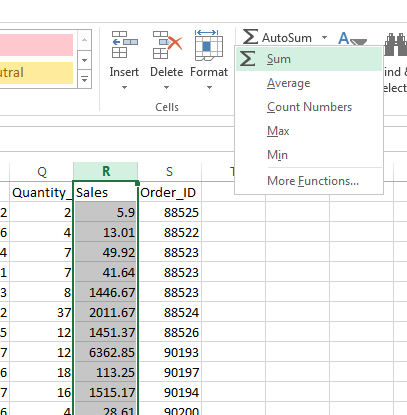
In Alteryx

Um eine automatische Summenfunktion in Excel zu erstellen, müssen Sie die jeweiligen Felder und Zeilen markieren und dann auf das Auto-Sum-Symbol klicken. Sie können auch „=SUMformula“ schreiben.
![]() The Summarize Tool can do a host of summary processes, including grouping, summing, count, spatial object processing, string concatenation, and much more. In this example the Summarize Tool is used to group transactions by customer and to total up the transactions to see the customer’s total spend.
The Summarize Tool can do a host of summary processes, including grouping, summing, count, spatial object processing, string concatenation, and much more. In this example the Summarize Tool is used to group transactions by customer and to total up the transactions to see the customer’s total spend.
Kumulative Zeilensummen berechnen
In Excel

In Alteryx
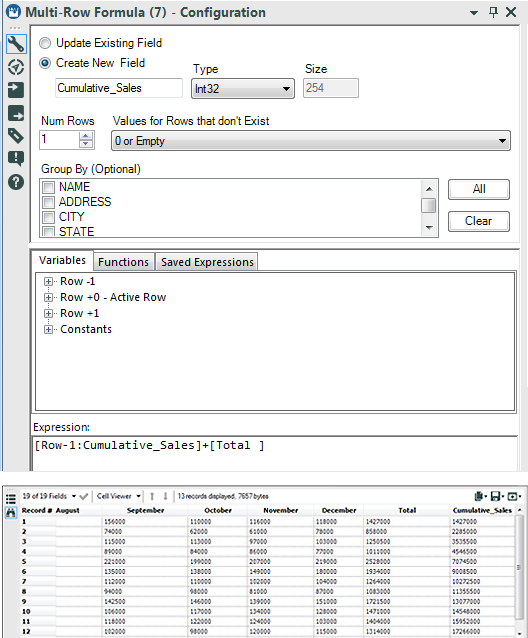
Um die kumulative Summe von Zeilen in Excel zu erstellen, müssen Sie erst eine neue Spalte anlegen und dann den Kumulationsbereich festlegen. In diesem Fall ist der Startpunkt „=S2“, und für die zweite Zeile fügen Sie „=S2 + R3“ hinzu. Sobald dies festgelegt wurde, lässt sich die Formel für den Rest der verbundenen Informationen kopieren.
![]() The Multi-Row Formula Tool takes the concept of the Formula Tool a step further, allowing you to utilize row data as part of the formula creation. This tool is useful for parsing complex data and creating running totals, averages, percentages, and other mathematical calculations. In this case, you create a new field, and then create an expression.
The Multi-Row Formula Tool takes the concept of the Formula Tool a step further, allowing you to utilize row data as part of the formula creation. This tool is useful for parsing complex data and creating running totals, averages, percentages, and other mathematical calculations. In this case, you create a new field, and then create an expression.
Berechnen von Prozentsätzen einer Summe
In Excel
In Alteryx
Um in Excel Prozentsätze für jedes Feld basierend auf einer Summe zu berechnen, müssen Sie möglicherweise zunächst eine eigene Datentabelle und dann eine Pivottabelle erstellen. Alternativ können Sie eine SUMIF()-Anweisung schreiben, um die Prozentsätze für jeden Monat und Betrag zu berechnen. Nachstehend ein Beispiel für eine Pivottabelle.

![]() The Multi Field Formula Tool makes it easy to execute a single function on multiple fields. This example builds new columns/fields in the data that display a percentage of each month.
The Multi Field Formula Tool makes it easy to execute a single function on multiple fields. This example builds new columns/fields in the data that display a percentage of each month.
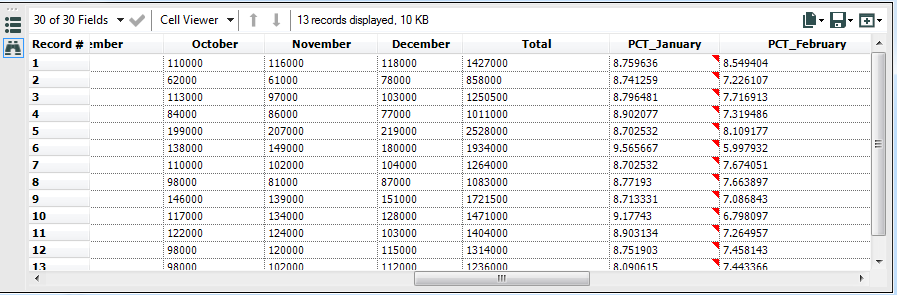
Umwandeln
Filtern
In Excel
Filtern in Excel ist einfach. Sie markieren einfach das Arbeitsblatt oder die Spalten, die Sie filtern möchten, und wählen dann das Dropdown-Menü des Filters aus.
In Alteryx
![]() The Filter Tool in Alteryx lets you do a basic filter to split data into two streams: True (data that satisfies the expression) or False (data that does not).
The Filter Tool in Alteryx lets you do a basic filter to split data into two streams: True (data that satisfies the expression) or False (data that does not).
Sortieren
In Excel
In Excel ist die Sortierung nach mehreren Spalten einfach. Markieren Sie einfach das Arbeitsblatt und führen Sie eine normale oder eine benutzerdefinierte Sortierung aus.
In Alteryx
![]() The Sort Tool in Alteryx makes it just as easy, allowing you to organize your data exactly the way you need it. Just select the name of the column and choose between ascending or descending.
The Sort Tool in Alteryx makes it just as easy, allowing you to organize your data exactly the way you need it. Just select the name of the column and choose between ascending or descending.
Pivotdaten
In Excel
In Alteryx
Für das Pivotieren von Daten in Excel (z. B. Daten transponieren oder eine Kreuztabelle erstellen) müssen Sie normalerweise eine Pivottabelle erstellen, um die Daten in die gewünschte Form zu bringen.
![]() The Transpose Tool allows you to pivot the orientation of the data table. It transforms the data so you may view horizontal data fields on a vertical axis. This tool is useful for extracting non-conforming data. There is no limit to the amount of records or fields that can be transposed.
The Transpose Tool allows you to pivot the orientation of the data table. It transforms the data so you may view horizontal data fields on a vertical axis. This tool is useful for extracting non-conforming data. There is no limit to the amount of records or fields that can be transposed.
![]() The Cross Tab Tool pivots the orientation of the data table. It transforms the data so vertical data fields can be viewed on a horizontal axis summarizing data where specified.
The Cross Tab Tool pivots the orientation of the data table. It transforms the data so vertical data fields can be viewed on a horizontal axis summarizing data where specified.
Neuanordnen von Feldern
In Excel
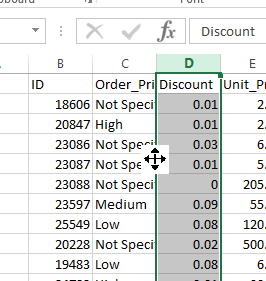
Um Spalten oder Felder in Excel neu anzuordnen, müssen Sie die Spalten markieren und dann mit der Umschalttaste die Spalten per Drag & Drop an den gewünschten Platz verschieben.
In Alteryx
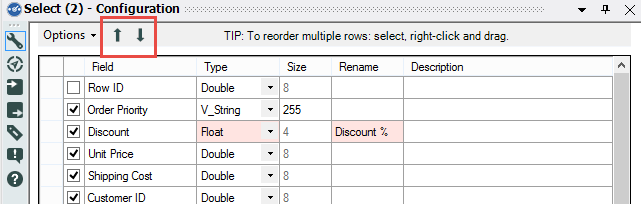
![]() To reorder columns in Alteryx, you use the Select Tool or you can do the same in the Formula Tool.
To reorder columns in Alteryx, you use the Select Tool or you can do the same in the Formula Tool.
Verknüpfen
Anfügen von Daten
In Excel
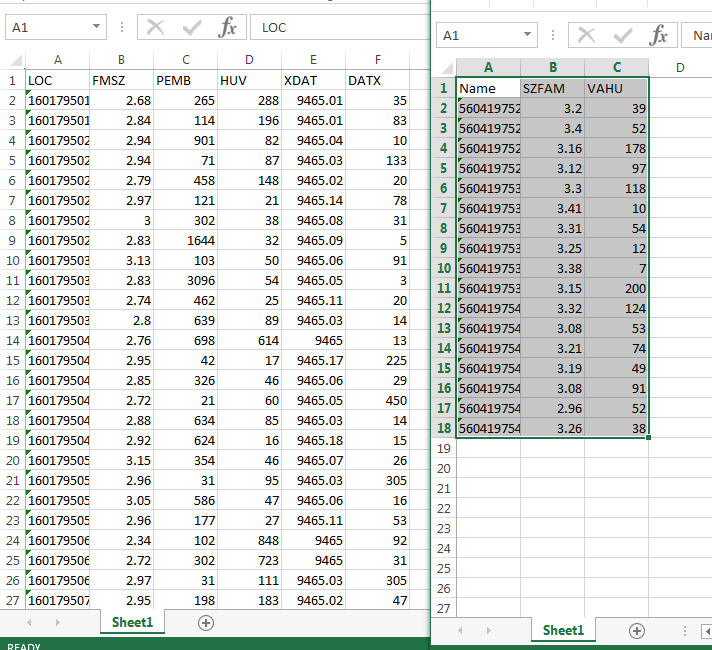
Bei Excel müssen Sie sicherstellen, dass die Spalten der beiden Tabellen identisch und in derselben Reihenfolge sind. Dann kopieren Sie den ganzen Inhalt der zweiten Tabelle und fügen ihn in die erste leere Zeile der ersten Tabelle ein.
In Alteryx

![]() Alteryx vereinfacht diesen Vorgang. Das Union Tool ermöglicht es Ihnen, mehrere Arbeitsblätter basierend auf den Feldnamen zu kombinieren, während die Position jeder Spalte beibehalten wird. Die Reihenfolge der Spaltenüberschriften lässt sich in jedem Arbeitsblatt einfach so ändern, dass sie zusammenpassen.
Alteryx vereinfacht diesen Vorgang. Das Union Tool ermöglicht es Ihnen, mehrere Arbeitsblätter basierend auf den Feldnamen zu kombinieren, während die Position jeder Spalte beibehalten wird. Die Reihenfolge der Spaltenüberschriften lässt sich in jedem Arbeitsblatt einfach so ändern, dass sie zusammenpassen.
Daten zusammenführen: VLOOKUPS
In Excel
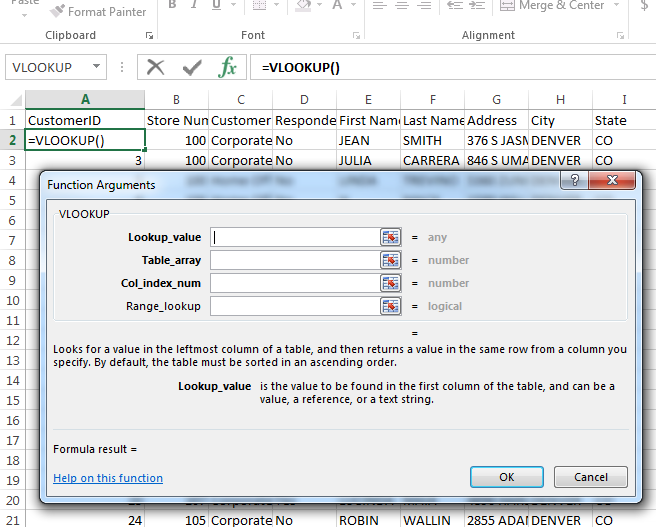
Wenn Sie in Excel mehrere Arbeitsblätter verknüpfen möchten, können Sie die Formeln VLOOKUP oder INDEX MATCH verwenden, um Informationen zu den Datasets aus einer (oder mehreren) anderen Quelle(n) oder Tabelle(n) zu importieren. INDEX MATCH wird statt einer VLOOKUP-Formel verwendet, falls die Spalte am linken Rand nicht den Suchwert enthält und die VLOOKUP-Formel daher nicht verwendbar ist.
In Alteryx
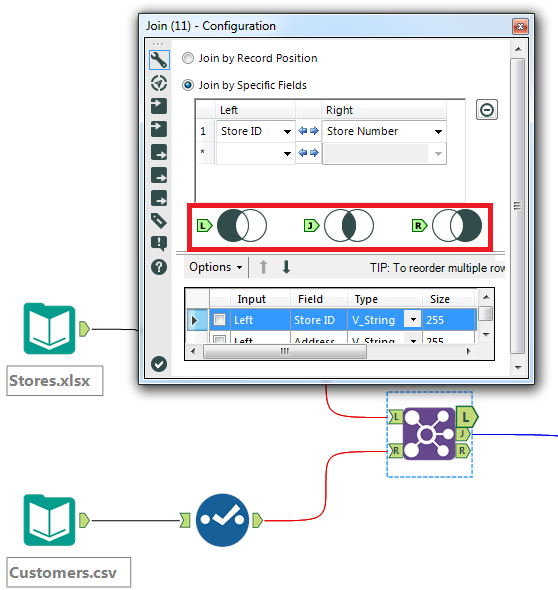
![]() If you need multiple matches to have their own rows, a join does a better job. You can input two data sets and join them using either the Join Tool. If you’re connecting to a compatible data source, you can join them in the Input tool.
If you need multiple matches to have their own rows, a join does a better job. You can input two data sets and join them using either the Join Tool. If you’re connecting to a compatible data source, you can join them in the Input tool.
Mit dem Verknüpfen-Tool verknüpfen Sie zwei Tabellen mit einem gemeinsamen Feld (Primärschlüssel) zum Erstellen von:
- Innere Verknüpfung (J): neuen Spalten rechts von der Quelltabelle (L), in der die Werte der zu verknüpfenden Tabelle (R) stehen, die der Sortierreihenfolge entsprechen.
- Verknüpfung links außen(L): Datensätzen der ursprünglichen Tabelle (L), für die keine Übereinstimmung in der zu verknüpfenden Tabelle (R) gefunden wurde.
- Verknüpfung rechts außen (R): Datensätzen der zu verknüpfenden Tabelle (R), für die keine Übereinstimmung in der Quelltabelle (L) gefunden wurde.
![]() You can also utilize the In-DB Join Tool if you are working with data in a database. The Alteryx In-DB Join Tool enables blending and analysis against large sets of data without moving the data out of a database, and can provide significant performance improvements over traditional analysis methods.
You can also utilize the In-DB Join Tool if you are working with data in a database. The Alteryx In-DB Join Tool enables blending and analysis against large sets of data without moving the data out of a database, and can provide significant performance improvements over traditional analysis methods.
Das In-DB-Verknüpfen-Tool ermöglicht innere Verknüpfungen, Verknüpfungen links und rechts außen sowie sogar vollständige Verknüpfungen.
- Innere Verknüpfung (J): erstellt neue Spalten rechts von der Quelltabelle (L), in der die Werte der zu verknüpfenden Tabelle (R) enthalten sind, die der Sortierreihenfolge entsprechen.
- Verknüpfung links außen (L): erstellt die Datensätze der ursprünglichen Tabelle (L), für die keine Übereinstimmung in der zu verknüpfenden Tabelle (R) gefunden wurde.
- Verknüpfung rechts außen (R): erstellt die Datensätze der zu verknüpfenden Tabelle (R), für die keine Übereinstimmung in der Quelltabelle (L) gefunden wurde.
- Full Outer Join: erstellt alle Datensätze aus beiden Tabellen, (L) und (R).
Hier erfahren Sie mehr über Alteryx In-DB Tools.
Aggregieren
Zeilen gruppieren und aggregieren
In Excel

Wenn Sie Daten in Excel zusammenfassen wollen, erstellen Sie eine Pivottabelle.
In Alteryx
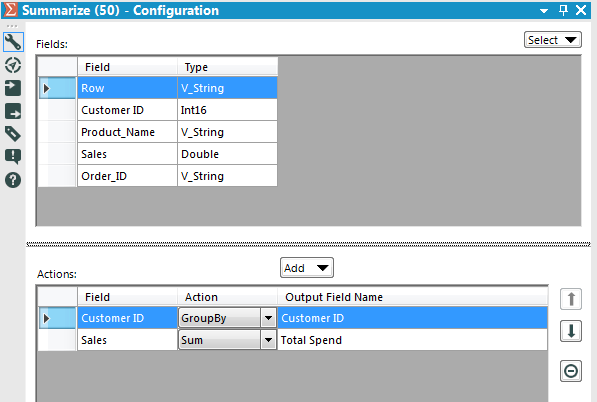
![]() The Summarize Tool in Alteryx works just like a Pivot Table in Excel. You can group data, then sum, count, or perform other calculations on other fields.
The Summarize Tool in Alteryx works just like a Pivot Table in Excel. You can group data, then sum, count, or perform other calculations on other fields.
Wenn Sie Alteryx nicht bereits heruntergeladen haben, erhalten Sie hier eine kostenlose Demoversion.
Besuchen Sie die Alteryx-Community, um mehr zu erfahren oder Hilfe von anderen Alteryx-Benutzern zu weiteren Alteryx-Funktionen zu erhalten.
Ein besonderer Dank gilt unserem Partner Information Lab für seinen Beitrag. Erfahren Sie mehr über das Information Lab.